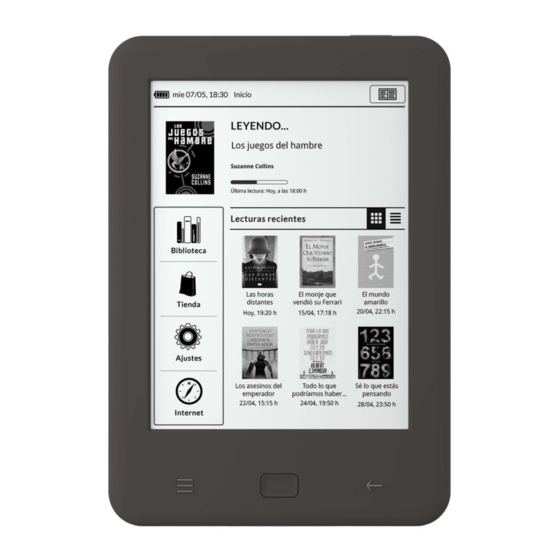
bq Cervantes Touch Guia De Inicio Rapido
Ocultar thumbs
Ver también para Cervantes Touch:
- Manual de usuario (45 páginas) ,
- Manual del usuario (44 páginas)
Tabla de contenido
Publicidad
Idiomas disponibles
Idiomas disponibles
Enlaces rápidos
Publicidad
Tabla de contenido

Resumen de contenidos para bq Cervantes Touch
- Página 3 Contenido del paquete Antes de usar su bq por primera vez, por favor compruebe el contenido del paquete. Si alguno de los siguientes elementos no está en el paquete, diríjase al distribuidor donde adquirió...
-
Página 4: Indicaciones
Para obtener la versión más actualizada del manual de usuario visite www.bqreaders. com. bq no es responsable de los problemas de rendimiento ni de las incompatibilidades provocadas modificación parámetros de registro por parte del usuario. - Página 5 A continuación: Orden de opciones o menús para llevar a cabo un paso. Marcas comerciales El logo de bq es una marca registrada de Mundo Reader, S.L. El resto de marcas comerciales y los derechos de autor correspondientes son propiedad de sus respectivos dueños.
- Página 6 Cervantes Touch ESPAÑOL Vistas generales del dispositivo Botón encendido Menú Inicio Atrás Ranura Puerto micro-SD micro-USB Pantalla táctil...
-
Página 7: Puerto Permite Conectar Su Bq Al Micro-Usb Ordenador Para Transferir
Atrás Vuelve a la pantalla anterior. Ranura Permite insertar una tarjeta micro-SD micro-SD para acceder a los archivos almacenados en ella. Puerto Permite conectar su bq al micro-USB ordenador para transferir archivos entre ambos, a través del cable micro-USB también... - Página 8 Tienda, pulse sobre el botón de sincronización y éstas apareceran directamente en la Biblioteca, dentro de la opción bq eBooks o Todos los eBooks. Recuerde que el dispositivo debe estar conectado a internet para acceder a la Tienda.
-
Página 9: Crear Cuenta
ESPAÑOL bq Cervantes Touch CREAR CUENTA Al encender su dispositivo aparecerá una panta- lla de bienvenida que le dará la opción de crear una cuenta para enlazar su dispositivo, o utilizar una cuenta ya existente, así podrá consultar los diccionarios y realizar compras en la Tienda y/o sincronizar su dispositivo. -
Página 10: Toma De Contacto
USB conectado a un ordenador o a una toma de corriente. Es recomendable cargar la batería completamente antes de usar su bq por primera vez. El tiempo aproximado de carga es de 8 horas. El ordenador debe estar encendido y no en modo suspensión durante la carga. - Página 11 ESPAÑOL bq Cervantes Touch Introducir / extraer tarjeta micro-SD Para introducir la tarjeta micro-SD, insértela en la ranura correspondiente con la parte metálica hacia abajo y presione hasta que suene “clic”. Transferencia de archivos Para transferir archivos desde su dispositivo...
- Página 12 Cervantes Touch ESPAÑOL Haga copias seguridad periódicas del contenido de su bq para evitar la pérdida de archivos en caso de daños físicos, pérdida o robo. Página de Inicio A través de la página de inicio puede acceder a su lectura actual y recientes.
- Página 13 ESPAÑOL bq Cervantes Touch Ajustes Pulsando sobre ajustes en la página de inicio podrá configurar su dispositivo, los diccionarios, la Wi-Fi, etc.
- Página 14 Cervantes Touch ESPAÑOL Ajustes Dispositivo En este apartado encontrará información sobre la batería, memoria interna y extraíble de su dispositivo. Le permite configurar los aspectos que aparecen en la imagen. Su eReader tiene una memoria interna de 4 GB, de los cuales 2 GB contienen el sistema operativo, los diccionarios y requisitos del sistema.
-
Página 15: Pantalla Táctil
ESPAÑOL bq Cervantes Touch PANTALLA TÁCTIL Toque con los dedos la superficie de la pantalla táctil para seleccionar un elemento o un menú. Pasar página En Ajustes > Dispositivo > Ajustes del visor puede seleccionar cómo cambiar de página, con una manos o con dos (ésta última es la opción de... - Página 16 Cervantes Touch ESPAÑOL Cambio de página con una mano. Puede regresar a la página anterior pulsando en las esquinas superiores y avanzar a la página siguiente pulsando sobre las esquinas inferiores de la pantalla. Ir a página anterior Ir a página anterior Ir a página siguiente...
-
Página 17: Cómo Leer Un E-Book
ESPAÑOL bq Cervantes Touch CÓMO LEER UN E-BOOK Para leer un libro, acceda a la Biblioteca pulsando Si ya ha comenzado a leer algún libro y desea continuar su lectura, pulse sobre A continuación, pulse sobre el título o la carátula del documento. - Página 18 Cervantes Touch ESPAÑOL BUSCAR. Permite buscar palabras en el libro que estés leyendo. IR A PÁGINA. Va directamente al número de página seleccionado. APARIENCIA. Permite cambiar tamaño en los formatos EPUB Y PDF. También posible modificar márgenes, el interlineado, la fuente y seleccionar la fuente que el editor ha establecido por defecto en EPUB.
- Página 19 ESPAÑOL bq Cervantes Touch RESUMEN. Accede a la información del libro que está leyendo. Durante la lectura, pulse de forma prolongada sobre una palabra para acceder al menú contextual de lectura. Desde este menú, podrás: Añadir nota: Permite añadir nuevas notas en el libro que está...
- Página 20 Cervantes Touch ESPAÑOL Buscar: Busca la palabra seleccionada en el libro que está leyendo. Resaltar: Subraya una palabra o un párrafo. Para seleccionar más de una palabra, pulse de forma prolongada sobre la primera palabra del texto que quiere resaltar y arrastre hasta el final del párrafo.
- Página 21 ESPAÑOL bq Cervantes Touch CONEXIÓN WI-FI Para conectarse a Internet necesita primero conectar el dispositivo a una red Wi-Fi. Para hacerlo, siga los siguientes pasos: 1. Acceda a Ajustes > Ajustes Wi-Fi. Encienda su Wi-Fi. 2. Aparecerá una lista con los nombres de las redes Wi-Fi (SSID) detectadas.
-
Página 22: Precauciones De Seguridad Y Limpieza
Cervantes Touch ESPAÑOL PRECAUCIONES DE SEGURIDAD Y LIMPIEZA Para utilizar su dispositivo, por favor, siga las siguientes recomendaciones de seguridad: No utilice cables de alimentación o conectores dañados ni enchufes sueltos. No doble ni dañe el cable de alimentación. - Página 23 ESPAÑOL bq Cervantes Touch No utilice el dispositivo en un hospital ni cerca de equipos médicos que puedan sufrir interferencias causadas radiofrecuencias. usted utiliza equipos médicos, comuníquese fabricante para asegurarse de que los equipos estén protegidos de la radiofrecuencia. Si utiliza un audífono, comuníquese con el fabricante...
- Página 24 Cervantes Touch ESPAÑOL dispositivos electrónicos vehículo motorizado pueden funcionar incorrectamente causa radiofrecuencia del dispositivo. ¡Advertencia! Este producto deberá usarse con una fuente de alimentación que posea las siguientes características: INPUT: 100-240V ~ 50/60 Hz 0.2A máx OUTPUT: 5.0V 1.0A El uso de fuentes de alimentación diferentes...
- Página 25 ESPAÑOL bq Cervantes Touch No utilice ningún líquido o spray limpiador directamente sobre la superficie de la pantalla o la carcasa. Use un paño suave, limpio y que no suelte pelusa para eliminar el polvo y la suciedad de la pantalla. Para las huellas dactilares y las manchas, utilice un paño con productos de...
-
Página 26: Eliminación Correcta Del Producto
Cervantes Touch ESPAÑOL ELIMINACIÓN CORRECTA DEL PRODUCTO (Residuos de aparatos eléctricos y electrónicos) (Aplicable en la Unión Europea y en países europeos con sistemas de recogida selectiva de residuos). La presencia de este símbolo en el producto, accesorios o material informativo que lo acompañan, indica que al finalizar su vida útil... -
Página 27: Declaración De Conformidad
ESPAÑOL bq Cervantes Touch DECLARACIÓN DE CONFORMIDAD Mundo Reader S.L., Edificio Las Rozas, 23. Oficina 1, Ctra. La Coruña, Km 23,200. 28230 Las Rozas de Madrid (Madrid). Declara que este producto: bq Cervantes Touch Cumple con las disposiciones de la Directiva 1999/5/CE sobre Equipos de Terminales de Radio y Telecomunicaciones (R&TTE), de la Directiva... - Página 28 Antes de utilizar o seu ereader, leia com atenção esta guia rápida. Conteúdo da caixa Antes de utilizar o seu bq, é favor verificar o conteúdo da caixa. Se algum dos elementos seguintes não se encontrar dentro da caixa, dirija-se ao distribuidor onde comprou o seu dispositivo.
- Página 29 Para obter a versão mais actualizada deste manual consulte a www.bqreaders.com. A bq não é responsável pelos problemas de rendimento nem pelas incompatibilidades provocadas pela modificação de parâmetros de registo realizada pelo utilizador.
- Página 30 A seguir: A ordem das opções ou menus que deverá seleccionar para levar a cabo um passo. Marcas registadas O logotipo bq é uma marca registrada do Mundo Reader, S.L. Todas as outras marcas e dereitos autorais saõ de propiedade dos seus respectivos propietários.
- Página 31 PORTUGUES � bq Cervantes Touch Exibições geral do dispositivo Botão ligar Menu Início Atrás Ranhura Porta cãrtao microSD microUSB Ecrã táctil...
- Página 32 Atrás Volta ao ecrã anterior. Ranhura Permite inserir cartão cãrtao microSD ranhura microSD para aceder ficheiros armazenados nele. Porta Permite conetar o seu bq ao microUSB computador para transferir ficheiros entre ambos, através do cabo microUSB também pode carregar o seu dispositivo.
- Página 33 Se já realizou compras ou descarregamentos anteriormente na Loja, carregue no botão de sincronização e estas irão aparecer diretamente na Biblioteca, na opção bq eBooks ou Todos os livros. Recorde que o dispositivo deve estar conetado à Internet para ter acesso...
- Página 34 PORTUGUES � bq Cervantes Touch CRIAR CONTA Ao ligar o seu dispositivo, irá aparecer um ecrã de boas-vindas que lhe dará a opção de criar uma conta para associar o seu dispositivo, ou utilizar uma conta já existente. Poderá assim consultar os dicionários e realizar compras na Loja e/ou...
-
Página 35: Primeiro Contato
Para ligar o dispositivo, mantenha carregado o botão ligar durante uns segundos. Para desligá- lo, carregue brevemente no botão ligar. zPode restaurar seu bq pressionando o botão de ligar por 15 segundos. Em seguida, pressione o botão por alguns segundos para ligar de novo. - Página 36 3. Desligue o leitor do computador. Recomendamos realização periódica de cópias de segurança do conteúdo do seu bq para evitar a perda de ficheiros em caso de danos físicos, perda ou roubo. Não é compatível com portas USB 3.0...
- Página 37 PORTUGUES � bq Cervantes Touch Página de início Através da página de início pode aceder às suas leituras recentes e atual . Também pode aceder à sua biblioteca, à loja, configurar os ajustes do seu dispositivo e conetar-se à Internet.
- Página 38 PORTUGUES � bq Cervantes Touch Definições Carregando em definições na página de início poderá configurar o seu dispositivo, os dicionários, o Wi-Fi, etc.
- Página 39 PORTUGUES � bq Cervantes Touch Ajustes Dispositivo Nesta secção encontrará informação sobre a bateria, assim como a memória interna e extraível do seu dispositivo. Permite-lhe configurar os aspetos que aparecem na imagem. O seu eReader tem uma memória interna de 4 GB, dos quais 2 GB contêm o sistema operativo, os dicionários e...
-
Página 40: Ecrã Táctil
PORTUGUES � bq Cervantes Touch ECRÃ TÁCTIL Toque com os dedos a superfície do ecrã táctil para selecionar um elemento ou um menu. Passar de página Em Definições > Dispositivo > Ajustes do visor pode selecionar como passar de página, com uma ou duas mãos. - Página 41 PORTUGUES � bq Cervantes Touch Mudar de página com uma mão. Pode regressar à página anterior tocando nas esquinas inferiores e avançar para a página seguinte tocando nas esquinas superiores do ecrã. Ir para a página anterior Ir para a página anterior Ir para a página próxima...
- Página 42 PORTUGUES � bq Cervantes Touch COMO LER UM E-BOOK Para ler um livro, aceda à Biblioteca premindo Se já começou a ler algum livro e desejar continuar a sua leitura, prima A seguir, prima o título ou a capa do documento.
- Página 43 PORTUGUES � bq Cervantes Touch PROCURAR. Permite pesquisar palavras no livro que está a ler. IR PARA A PÁGINA. Vai diretamente até ao número de página selecionado. APARÊNCIA. Permite alterar o tamanho em EPUB e PDF. Também pode variar as margens, espaçamento entre linhas, fonte e selecionar o editor fonte no EPUB.
- Página 44 PORTUGUES � bq Cervantes Touch RESUMO. Aceda à informação do livro que está a ler. Durante a leitura, prima uma palavra de forma prolongada para aceder ao menu contextual de leitura. Nesse menu, poderá: Adicionar nota: Permite colocar novas notas no livro que está...
- Página 45 PORTUGUES � bq Cervantes Touch Procurar: Permite realizar pesquisas selecionando a palavra que quer no livro que está a ler. Realçado: Sublinha uma palavra ou um parágrafo. Para selecionar mais do que uma palavra, prima de forma prolongada a primeira palavra do texto que quer destacar e deslize até...
- Página 46 PORTUGUES � bq Cervantes Touch LIGAÇÃO WI-FI Para conetar-se à Internet, conete primeiro o dispositivo a uma rede Wi-Fi. Siga, para isso, os seguintes passos: 1. Go to Definições > Ajustes Wi-Fi. Ligue o seu Wi-Fi. 2. Irá aparecer uma lista com os nomes das redes Wi-Fi (SSID) detetadas.
-
Página 47: Precauções De Segurança
PORTUGUES � bq Cervantes Touch PRECAUÇÕES DE SEGURANÇA Para utilizar o seu eReader com segurança, por favor, tenha em conta as seguintes precauções de segurança: Não utilize cabos de alimentação ou conectores danificados, nem fichas soltas. Não toque no cabo de alimentação com as mãos molhadas nem puxe pelo cabo para desligar o carregador. - Página 48 PORTUGUES � bq Cervantes Touch possam sofrer interferências causadas pela radiofrequência. Se utilizar equipamentos médicos, contacte o fabricante para verificar se os equipamentos estão protegidos contra a radiofrequência. Se utilizar um audifone, contacte o fabricante para obter informações sobre a interferência de rádio.
- Página 49 PORTUGUES � bq Cervantes Touch Aviso Este produto deverá ser usado com uma fonte de alimentação que apresente as seguintes características: INPUT: 100-240V ~ 50/60 Hz 0.2A máx OUTPUT: 5.0V 1.0A A utilização de fontes de alimentação diferentes da indicada poderá produzir danos no dispositivo e colocar em risco a segurança de pessoas e bens.
- Página 50 PORTUGUES � bq Cervantes Touch É favor não utilizar nenhum líquido ou spray de limpeza directamente sobre a superfície do ecrã ou na carcaça. Use um pano macio, limpo e sem pêlos para eliminar o pó e a sujidade do ecrã. Para as dedadas e as manchas, utilize um pano com produtos de limpeza suaves.
- Página 51 PORTUGUES � bq Cervantes Touch ELIMINAÇÃO CORRECTA DESTE PRODUCTO (Resíduos de aparelhos eléctricos e electrónicos) (Aplicável na União Europeia e em países europeus com sistemas de recolha selectiva de resíduos). A presença deste símbolo no produto, acessórios ou material informativo que o acompanham, indica que ao finalizar a sua vida útil, nem o produto nem os seus acessórios...
-
Página 52: Declaração De Conformidade
1, Ctra. La Coruña, Km 23,200. 28230 Las Rozas, Madrid (Espanha). Declara que este producto: bq Cervantes Touch cumpre as disposições da Directiva 95/2006/CE relativa à harmonização das legislações dos Estados-Membros no domínio do material eléctrico destinado a ser utilizado dentro de certos limites de tensão e da Directiva 2004/108/... - Página 53 Before using your eReader, carefully read this quick-start guide. Box contents Before using your bq for the first time, please check the content of the package. If any of the following items is not in the package, contact the retailer where you purchased the device.
- Página 54 For the latest version of the user manual, visit www. bqreaders.com. bq is not liable for any performance problems or incompatibilities caused by the user’s editing of the registry. Part of the content and services accessed...
- Página 55 > Next: Indicates the next step in a sequence. Trademarks bq’s logo is a registered trademark of Mundo Reader, S.L. Other Trademarks and their copyrights are property of their respective owners. The dictionaries pre-installed on your device are property of: “SM Clave Dictionary”...
- Página 56 ENGLISH bq Cervantes Touch General views of the device Power button Menu Home Back microSD card slot microUSB port Touchscreen...
- Página 57 Allows you to insert a microSD card slot card and access the files stored on it. microUSB Allows you to connect your port bq to a computer in order to transfer files. You can also use the microUSB cable to charge your device.
- Página 58 If you have made purchases or downloaded items from the Store before, lick on the synchronize button, these will appear directly in the Library, inside the bq eBooks or All eBooks options. If the ebooks don’t appear press the button synchronize...
- Página 59 ENGLISH bq Cervantes Touch CREATE AN ACCOUNT When turning on your device, a welcome screen will appear allowing you to create an account in order to link your device, or you use an existing account, in order to use the dictionaries, purchase contents in the Store and/or synchronize your device.
-
Página 60: Getting Started
You should fully charge the battery before using the bq for the first time. The charging time is approximately 8 hours. The computer must be on, not in sleep mode during charging. - Página 61 ENGLISH bq Cervantes Touch Insert / remove the microSD card To install the microSD card, insert it in the slot and press until it clicks into place. To remove the microSD card, press it to remove it from the slot.
- Página 62 ENGLISH bq Cervantes Touch Make periodic security copies of the contents of your bq in order to prevent losing your files on the event of damage, loss or theft. Home Page From the Home Page you can access your current and recent reading material.
- Página 63 ENGLISH bq Cervantes Touch Settings By pressing Settings on the Home Page you can configure your device, dictionaries, Wi-Fi connection and so on.
- Página 64 ENGLISH bq Cervantes Touch Device Settings This section contains information about your device’s battery and internal and removable memory. It allows you to configure the settings shown in the image. Your eReader has 4 GB of internal memory, of which 2 GB contain the...
-
Página 65: Touch Screen
ENGLISH bq Cervantes Touch TOUCH SCREEN Press the surface of the screen with your fingertips to select an element or menu. Page Turn In Settings > Device > Viewer settings you can choose how to page turn, with one or two hands. - Página 66 ENGLISH bq Cervantes Touch Page change with one hand. Press the right-hand side of the screen to turn the page. To go back to the previous page, press the left-hand side of the screen. Go to previous page Go to previous page...
- Página 67 ENGLISH bq Cervantes Touch HOW TO READ AN E-BOOK To read a book, go to the Library by pressing the icon. If you have already started to read a book and you want to continue reading it, press the icon.
- Página 68 ENGLISH bq Cervantes Touch SEARCH. Allows you to search for text in the book you’re reading. GO TO PAGE. Go directly to the page number selected. APPEARANCE. Allows change the size font in EPUB and PDF formats. You can also change the margins, line spacing, font and select the font to the publisher defaults in EPUB.
- Página 69 ENGLISH bq Cervantes Touch SUMMARY. Access information about the book you’re reading. When a eBook is open, long-press on a word to access the context menu for reading. From here, you can: Add note: this option allows you to add new notes to the book you’re reading.
- Página 70 ENGLISH bq Cervantes Touch Search: Search the selected word in the eBook you are reading. Highlight: this option underlines a word or sentence. To select more than one word, long- press on the first word of the text you wish to highlight and drag your finger to the end of the desired section.
- Página 71 ENGLISH bq Cervantes Touch WI-FI CONNECTION To browse the Internet you first need to connect the device to a Wi-Fi network, as follows: 1. Go to Settings > Wi-Fi Settings. Switch on Wi-Fi. 2. A list will appear, containing the names of the Wi-Fi networks (SSID) detected.
-
Página 72: Safety Precautions
ENGLISH bq Cervantes Touch SAFETY PRECAUTIONS To use the device safely, please observe the following safety precautions: Do not use damaged power cords or connectors or loose sockets. Do not touch the power cord with wet hands or pull on the cord to disconnect the charger. - Página 73 ENGLISH bq Cervantes Touch If you use medical equipment, contact the manufacturer to ensure that the equipment is protected from radiofrequency. If you use a hearing aid, contact the manufacturer for further information on radio interference. potentially explosive environments, turn off the device instead of removing the battery.
- Página 74 ENGLISH bq Cervantes Touch Warning This product has to be used with a power supply that has the following technical specifications: INPUT: 100-240V ~ 50/60 Hz 0.2A máx OUTPUT: 5.0V 1.0A The use of power sources with different specifications cause...
- Página 75 ENGLISH bq Cervantes Touch Do not use any cleaning liquids or sprays directly on the surface of the screen or the case. Use a soft, clean and lint-free cloth to remove dust and dirt from the screen. For fingerprints and stains, use a cloth with mild cleaning products.
-
Página 76: Correct Disposal Of This Product
ENGLISH bq Cervantes Touch CORRECT DISPOSAL OF THIS PRODUCT (Electric and electronic device waste) (Applicable in the European Union and in European countries with selective waste collection systems). This marking on the product, accessories or literature indicates that the product and its electronic accessories (e.g. -
Página 77: Declaration Of Conformity
ENGLISH bq Cervantes Touch DECLARATION OF CONFORMITY Mundo Reader S.L., Edificio Las Rozas, 23. Oficina 1, Ctra. La Coruña, Km 23,200. 28230 Las Rozas de Madrid (Madrid). Warrants that this product: bq Cervantes Touch complies with the provisions of Directive 2006/95/... - Página 78 ENGLISH bq Cervantes Touch...
- Página 79 ENGLISH bq Cervantes Touch...













